Capacidades na Pré-visualização Técnica 1803 para Gestor de Configuração
Aplica-se a: Gestor de Configuração (ramo de pré-visualização técnica)
Este artigo introduz as funcionalidades disponíveis na Pré-visualização Técnica para Gestor de Configuração, versão 1803. Pode instalar esta versão para atualizar e adicionar novas capacidades ao seu site de pré-visualização técnica.
Reveja o artigo de Pré-visualização Técnica antes de instalar esta atualização. Este artigo familiariza-o com os requisitos gerais e limitações para a utilização de uma pré-visualização técnica, como atualizar entre versões e como fornecer feedback.
Seguem-se novas funcionalidades que pode experimentar com esta versão.
Pontos de distribuição de puxar suportam pontos de distribuição em nuvem como fonte
Muitos clientes usam pontos de distribuição de puxar em escritórios remotos ou de sucursais, que descarregam conteúdos de um ponto de distribuição de fonte em todo o WAN. Se os seus escritórios remotos tiverem uma melhor ligação com a internet, ou para reduzir a carga nas suas ligações WAN, pode agora utilizar um ponto de distribuição em nuvem em Microsoft Azure como fonte. Quando adiciona uma fonte no separador Ponto de Distribuição Pull das propriedades do ponto de distribuição, qualquer ponto de distribuição de nuvem no site está agora listado como um ponto de distribuição disponível. O comportamento de ambas as funções do sistema de site continua a ser o mesmo.
Pré-requisitos
- O ponto de distribuição precisa de acesso à Internet para comunicar com Microsoft Azure.
- O conteúdo deve ser distribuído no ponto de distribuição da nuvem de origem.
Nota
Esta funcionalidade incorre em encargos para a sua subscrição Azure para armazenamento de dados e saída de rede. Para obter mais informações, consulte o Custo de utilização da distribuição baseada na nuvem.
Suporte parcial de descarregamento na cache de pares do cliente para reduzir a utilização do WAN
As fontes de cache dos pares do cliente podem agora dividir o conteúdo em peças. Estas peças minimizam a transferência de rede para reduzir a utilização do WAN. O ponto de gestão fornece um rastreio mais detalhado das partes de conteúdo. Tenta eliminar mais do que um download do mesmo conteúdo por grupo de fronteira.
Cenário de exemplo
Contoso tem um único local primário com dois grupos de fronteira: Sede (QG) e Branch Office. Há uma relação de 30 minutos entre os grupos de fronteira. O ponto de gestão e ponto de distribuição do local está apenas no limite do QG. A localização da sucursal não tem ponto de distribuição local. Dois dos quatro clientes da sucursal estão configurados como fontes de cache de pares.
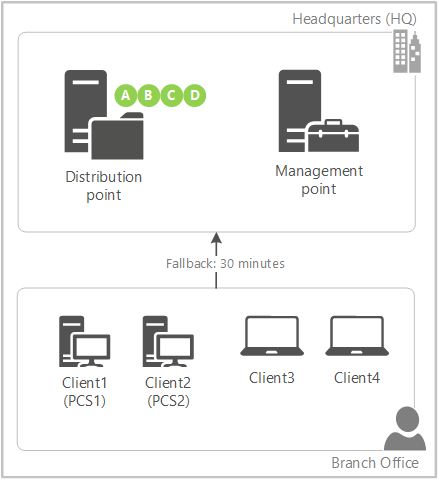
- Tem como alvo uma implantação com conteúdo para os quatro clientes da sucursal. Só distribuiu o conteúdo no ponto de distribuição.
- O Cliente3 e o Cliente4 não têm uma fonte local para a implantação. O ponto de gestão instrui os clientes a esperar 30 minutos antes de voltarem ao grupo de fronteira remoto.
- O Client1 (PCS1) é a primeira fonte de cache de pares a atualizar a política com o ponto de gestão. Como este cliente está ativado como uma fonte de cache de pares, o ponto de gestão instrui-o a começar imediatamente a descarregar a parte A a partir do ponto de distribuição.
- Quando o Cliente2 (PCS2) contacta o ponto de gestão, como parte A já está em andamento mas ainda não está concluído, o ponto de gestão instrui-o a começar imediatamente a descarregar a parte B do ponto de distribuição.
- PcS1 termina o download da parte A, e imediatamente notifica o ponto de gestão. Como a parte B já está em andamento, mas ainda não está completa, o ponto de gestão instrui-o a começar a descarregar a parte C do ponto de distribuição.
- PcS2 termina o download da parte B, e imediatamente notifica o ponto de gestão. O ponto de gestão instrui-o a começar a descarregar a parte D do ponto de distribuição.
- PcS1 termina o download da parte C, e imediatamente notifica o ponto de gestão. O ponto de gestão informa-o de que não há mais peças disponíveis a partir do ponto de distribuição remota. O ponto de gestão instrui-o a descarregar a parte B do seu par local, PCS2.
- Este processo continua até que ambas as fontes de cache de pares clientes tenham todas as partes umas das outras. O ponto de gestão prioriza partes do ponto de distribuição remota antes de instruir as fontes de cache dos pares a descarregar peças de pares locais.
- O Client3 é o primeiro a atualizar a política após o período de 30 minutos de recuo. Agora volta a verificar com o ponto de gestão, que informa o cliente de novas fontes locais. Em vez de descarregar o conteúdo na íntegra a partir do ponto de distribuição através do WAN, ele descarrega o conteúdo na íntegra a partir de uma das fontes de cache de pares do cliente. Os clientes priorizam as fontes de pares locais.
Nota
Se o número de fontes de cache de pares do cliente for maior do que o número de peças de conteúdo, então o ponto de gestão instrui as fontes adicionais de cache de pares a aguardar o recuo como um cliente normal.
Experimente!
Tente completar as tarefas. Em seguida, envie feedback do separador Home da fita, informando-nos como funcionava.
Configurar grupos de fronteira e fontes de cache de pares por normal.
Na consola 'Gestor de Configuração', vá ao espaço de trabalho da Administração, expanda a configuração do site e selecione Sites. Clique em hierarquia Definições na fita.
No separador Geral, permita a opção de configurar as fontes de cache dos pares do cliente para dividir o conteúdo em peças.
Crie uma implementação necessária com conteúdo.
Nota
Esta funcionalidade só funciona quando o cliente descarrega conteúdo em segundo plano, como é o caso de uma implementação necessária. Os downloads a pedido, como quando o utilizador instala uma implementação disponível no Software Center, comportam-se como de costume.
Para vê-los a lidar com o descarregamento de conteúdos em peças, examine o ContentTransferManager.log na fonte de cache do cliente e na MP_Location.log no ponto de gestão.
Janelas de manutenção no Centro de Software
O Software Center apresenta agora a próxima janela de manutenção programada. No separador Estado de Instalação, altere a vista de All para Upcoming. Apresenta o intervalo de tempo e a lista de implementações agendadas. A lista está em branco se não houver futuras janelas de manutenção.
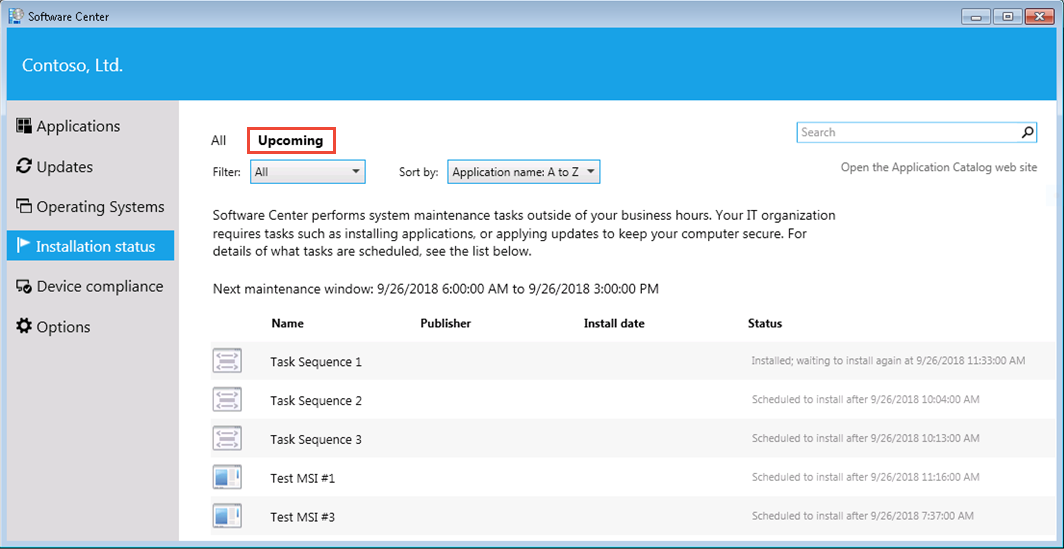
Separador personalizado para página web no Software Center
Agora pode criar um separador personalizado para abrir uma página web no Software Center. Esta funcionalidade permite-lhe mostrar conteúdo aos seus utilizadores finais de uma forma consistente e fiável. A lista a seguir inclui alguns exemplos:
- Contacte a TI: informações sobre como contactar o departamento de TI da sua organização
- Centro de Suporte de TI: Ações de self-service de TI, tais como pesquisar uma base de conhecimento ou abrir um bilhete de apoio.
- Documentação do utilizador final: artigos para utilizadores na sua organização sobre vários tópicos de TI, tais como a utilização de aplicações ou a atualização para Windows 10.
Experimente!
Tente completar as tarefas. Em seguida, envie feedback do separador Home da fita, informando-nos como funcionava.
- Na consola Do Gestor de Configuração, espaço de trabalho da administração, no nó Definições cliente, abra a política de Definições do Cliente Padrão.
- Selecione o grupo Do Centro de Software.
- Para as definições do Software Center, clique em Personalizar.
- Mude para o separador Separadores.
- Ative a opção de especificar um separador personalizado para o Software Center.
- Introduza um nome no campo de texto do nome do separador. Este nome é o que exibe ao utilizador no Software Center.
- Introduza um URL válido no campo de texto URL de conteúdo. Este URL é o conteúdo que o Software Center exibe quando os utilizadores clicam neste separador.
Dica
O Software Center utiliza componentes do Internet Explorer para renderizar a página web.
Ativar o suporte de atualização de software de terceiros aos clientes
Agora pode ativar a configuração de clientes Do Gestor de Configuração para atualizações de software de terceiros. Quando ativar atualizações de software de terceiros para as propriedades do componente SUP, o SUP descarregará o certificado de assinatura utilizado pela WSUS para atualizações de terceiros.
Selecionar Ativar as atualizações de software de terceiros nas definições do cliente faz o seguinte:
- No cliente, define a política para "Permitir atualizações assinadas para uma localização do serviço de atualização intranet microsoft"
- Instala o certificado de assinatura na loja Trusted Publisher no cliente.
Experimente!
Tente completar as tarefas. Em seguida, envie feedback do separador Home da fita, informando-nos como funcionava.
- No site mais alto da hierarquia do Gestor de Configuração, vá ao nó de Administração, expanda a configuração do site, depois os Sites.
- Clique com o botão direito no servidor do site mais alto e selecione Configure Os Componentes do Site e, em seguida, o Ponto de Atualização do Software.
- Clique no separador Atualizações de Terceiros e verifique Ativar as atualizações de software de terceiros.
- Abrir Definições cliente e ir às definições de Atualizações de Software.
- Certifique-se de que as atualizações de software de terceiros estão definidas para Sim.
Ativar a cópia/colagem de detalhes do ativo a partir de visualizações de monitorização
Como resultado do feedback de voz do utilizador, pode agora ativar a funcionalidade de cópia/pasta no painel de detalhes do ativo nas vistas de monitorização do estado de implementação e distribuição.
Extensões SCAP
A versão pré-lançamento das Extensões SCAP está disponível na pasta Cd.mais recente sob SMSSETUP\TOOLS\ConfigMgrSCAPExtension\ConfigMgrExtensionsForSCAP.msi. Esta versão pré-lançamento das extensões SCAP pode ser instalada em quaisquer versões suportadas atualmente da filial atual do Gestor de Configuração e LTSB 1606.
Passos seguintes
Para obter informações sobre a instalação ou atualização do ramo de pré-visualização técnica, consulte pré-visualização técnica para o Gestor de Configuração.